windows恢复云下载-电脑系统云恢复要多久
1.微软详解Windows 10云恢复功能:再不用制作恢复盘
2.拯救者恢复系统选本地还是云
微软详解Windows 10云恢复功能:再不用制作恢复盘
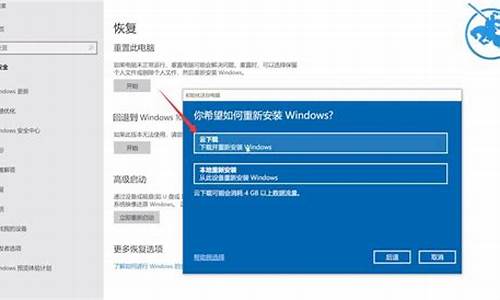
喜欢折腾却没给电脑重装过系统的不是一个优秀的Windows用户。重装系统应该是不少Windows用户没能逃过的一个环节。针对电脑重装系统这件事,早在Windows XP的时候,品牌PC厂商会提供一个独立的恢复分区,通过这个分区,用户可以方便地重装系统。而对于非品牌机型等,用户想要重装系统,则需要自己创建恢复媒介,如早期的DVD、U盘等。这样的设置一直保留到Windows 7,直到Windows 8,微软在系统内置了重置功能,方便厂商插入Windows恢复镜像。
到了Windows 10,微软决定把这个功能做得更加极致,让用户可以“无镜像”恢复,通过已在电脑上安装的系统构建Windows副本。使用这个功能,可以帮助用户节省电脑的硬盘空间,但是,一旦在安装过程中出现问题,则可能造成电脑永久无法修复Windows的问题。因此,微软决定改进这个功能,增加Cloud Download选项。
在Windows 10 Insider Preview Build 18970中,微软增加了Cloud Download云下载功能。通过这项功能,用户可以从微软服务器中下载系统镜像进行重装,无需使用现有Windows文件来构建新副本。对于这个功能,微软发布了一份“教程”。
在系统升级到 Windows 10 Build 18970及更新版本之后 ,可以在“设置”中选择“更新和安全”,然后选择“恢复”,点选“保留我的文件”或者“删除所有内容”之后,就可以看到“云下载”和“本地重新安装”两个选项。使用云下载功能,将会连接到微软Windows Update服务器。
要想使用云下载功能,需要完成以下两个阶段的工作:
准备阶段
离线阶段
如果电脑无法进入到系统 ,则可以使用Windows恢复环境(Windows RE)中的云下载来启动“重置此PC”。如果连续两次失败尝试后Windows无法启动,则设备会自动启动到Windows RE。
然后选择“疑难解答”>“重置此PC”,然后选择“保留我的文件”或“删除所有内容”,如果具有有线Internet连接,则可以选择“云下载”(根据PC制造商加载的驱动程序,可能会通过Windows RE通过无线网络进行连接)
这个新的云下载选项将继续使用户能够重新安装Windows,并使设备恢复正常状态。无论是通过Windows 10设置启动还是通过Windows RE疑难解答,其阶段和操作都几乎相同。
拯救者恢复系统选本地还是云
重置电脑应选择本地安装,因为重置电脑过程中电脑上不了网选择云安装是不行的。
本地安装不用考虑网络是否畅通稳定,不用考虑驱动是否齐全。而且如果你的原本系统是正版的,那么最好是本地下载安装系统最好。云下载,你的考虑系统是否是正版的,网络是否畅通稳定。还得最好各种备份。
系统恢复一般就是系统自带的恢复功能,或采用光盘启动方式,以达到系统恢复的目的。修复受损的系统文件,是被破坏的系统文件得以完整,修复成功的话系统和修复前使用起来一样,所有安装的软件程序,记录都得以完整保留。另外,我们还可以将之前安装过的系统进行还原操作,以此保证之前的用户信息能够正常使用和操作。
声明:本站所有文章资源内容,如无特殊说明或标注,均为采集网络资源。如若本站内容侵犯了原著者的合法权益,可联系本站删除。











